修正 Xbox Eractrl Cs 逾時錯誤碼 0x00000356

錯誤代碼 XBOX_ERACTRL_CS_TIMEOUT 0x00000356 主要是開發人員問題,但也會影響標準使用者。如果您遇到此錯誤,以下故障排除步驟可以協助解決該問題。
如何解決XBOX_ERACTRL_CS_TIMEOUT?
1. 更新您的Windows
- 啟動「設定」應用程式並導航至「Windows 更新」。
- 按一下檢查更新選項。
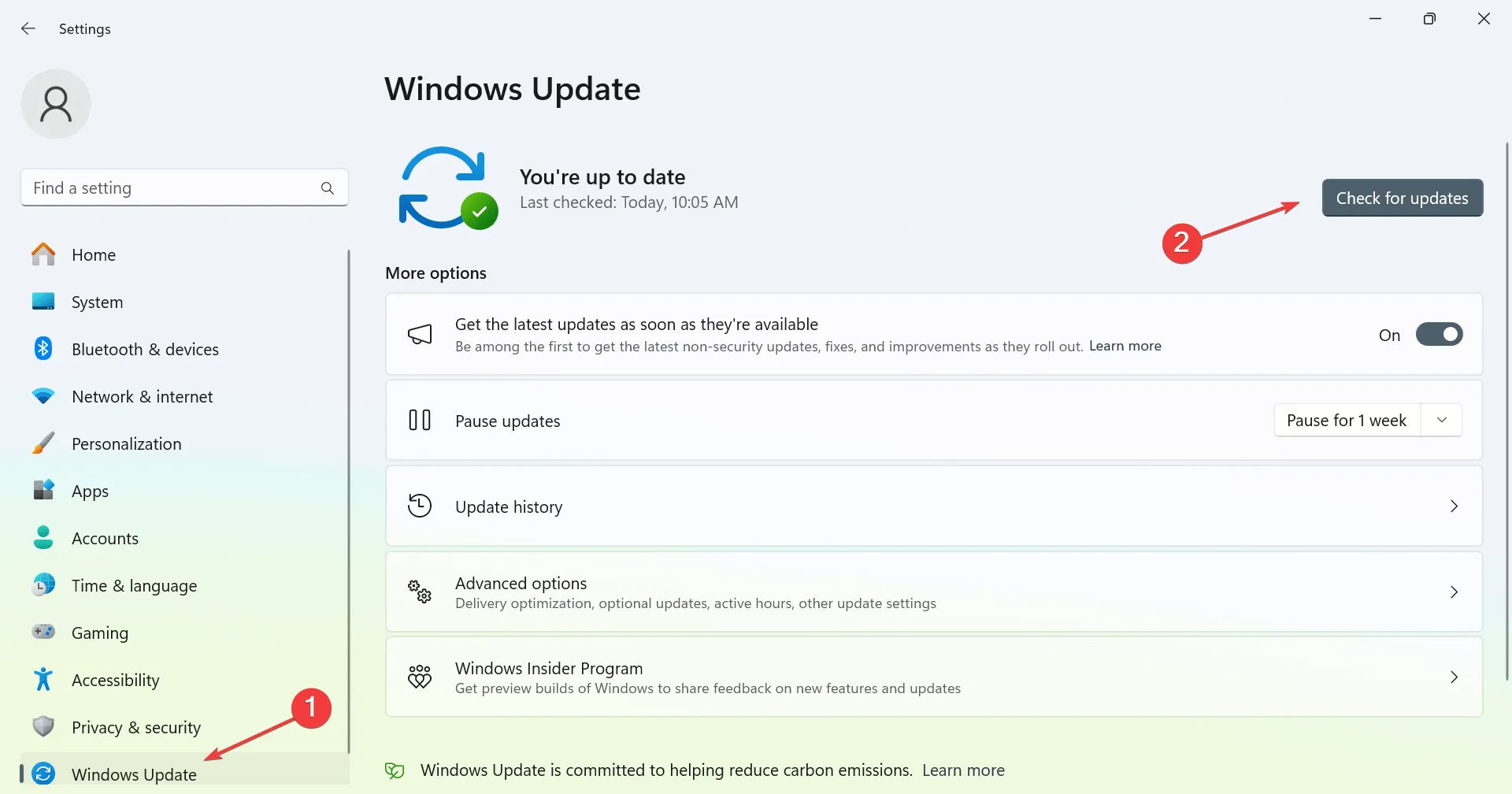
- 如果有可用更新,Windows 將在背景自動安裝它們。
您的裝置完全更新後,請查看問題是否已解決。
2.恢復Xbox應用程式
- 按Ctrl+ Shift+Esc開啟任務管理器。
- 在清單中找到Xbox 應用程式或遊戲服務。
- 選擇應用程式並點擊“結束任務”。
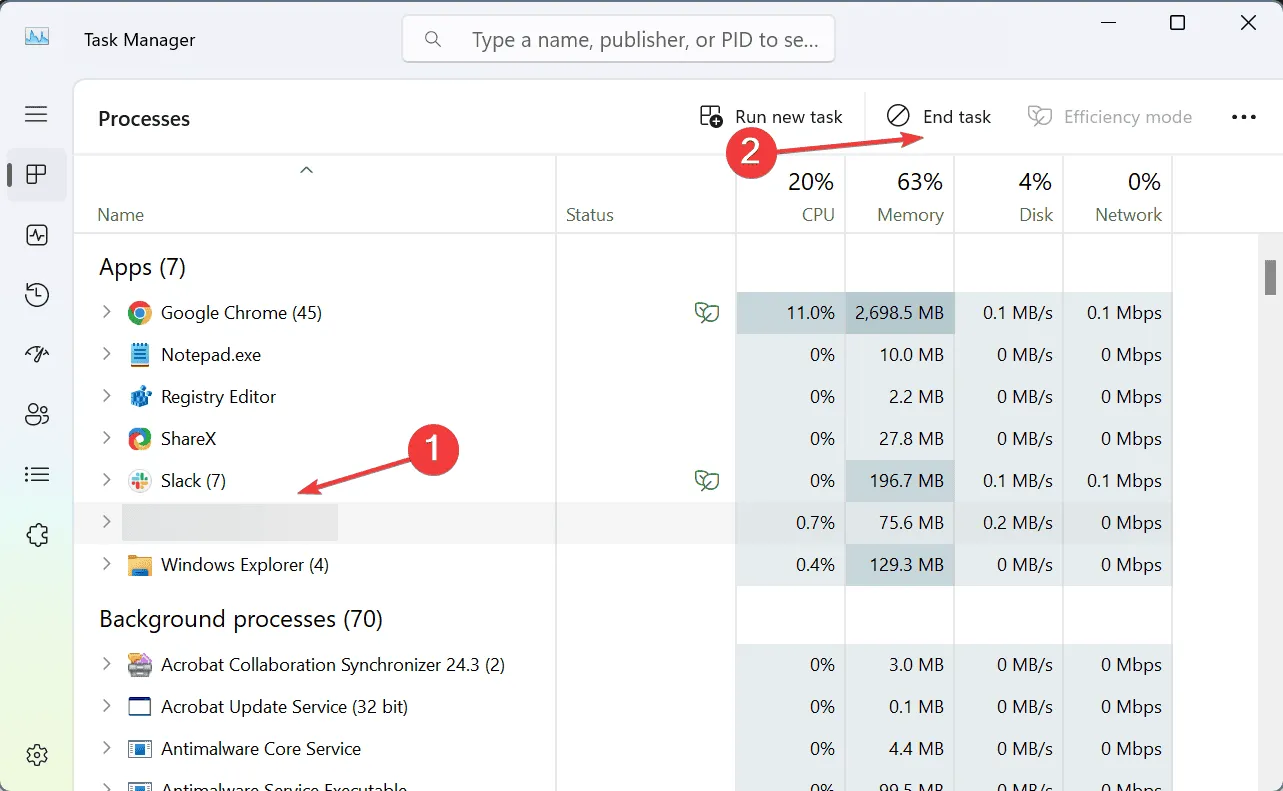
完成此操作後,再次啟動應用程式並檢查錯誤是否仍然存在。
3. 驗證 Xbox 服務
- 按Windows + 鍵R 開啟執行對話框,然後輸入services.msc。
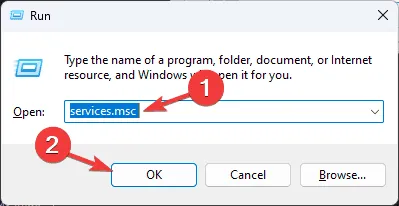
- 當服務視窗出現時,搜尋Xbox Live Auth Manager。
- 雙擊該服務。
- 如果它沒有運行,請按一下“開始”。另外,將其啟動類型設為“自動”。
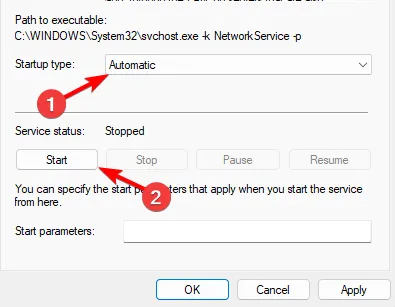
- 按一下「套用」和「確定」。
- 對Xbox Live 網路服務和遊戲服務重複此程序。
4.重置Xbox應用程式
- 存取“設定”選單。
- 轉到“應用程式”並選擇“已安裝的應用程式”。
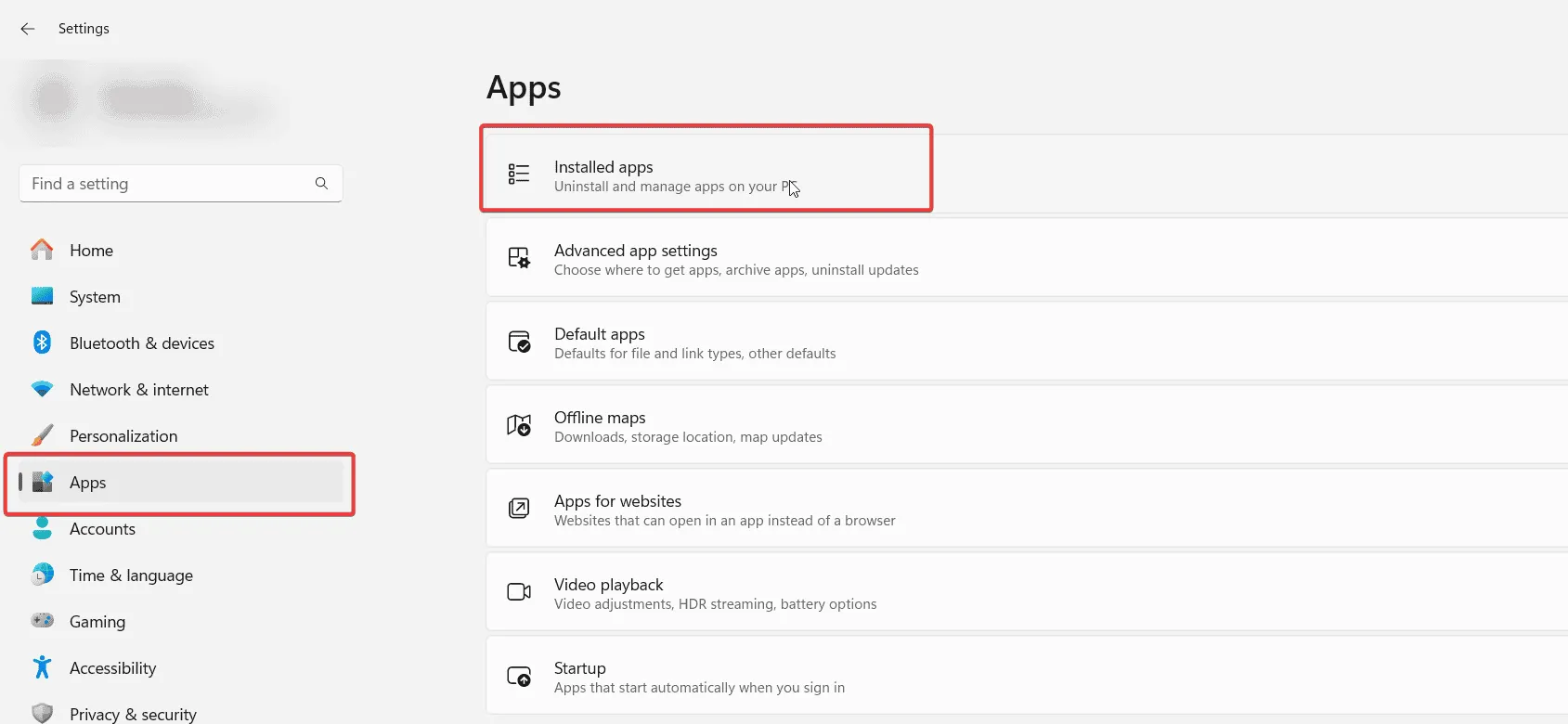
- 找到 Xbox 應用程式並點擊“進階”。
- 選擇重置並確認操作。
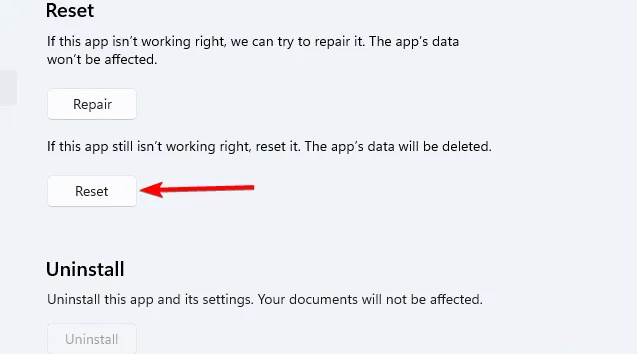
5.重新安裝遊戲服務
- 開啟「開始」功能表,鍵入powershell,然後選擇「以管理員身分執行」。
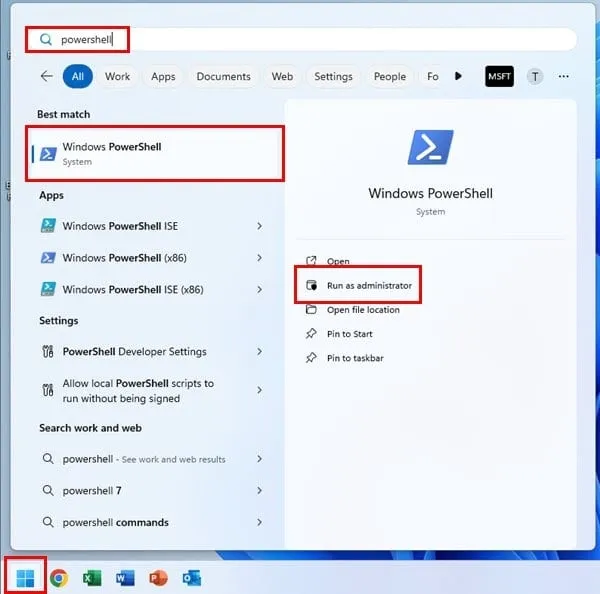
- 執行以下命令:
get-appxpackage Microsoft.GamingServices | remove-AppxPackage -allusersstart ms-windows-store://pdp/?productid=9MWPM2CQNLHN - 執行這兩個命令後,檢查問題是否已解決。
此問題主要與 Xbox 應用程式相關,因此如果您遇到此錯誤,請務必實施建議的解決方案。



發佈留言